في المرة الأولى التي أقدم فيها جهاز iPad على طفلي ، شعرت بالذنب قليلاً ، ولكن ليس للأسباب التي قد تظنونها. الطريقة التي برزت بها ، مع هذه الأداة الرائعة في أياديه الصغيرة - مع المعرفة المجمعة للبشرية حرفيًا في متناول يده - كان لطفلي ميزة غير عادلة على نظرائه ومسار سريع لتعليم Ivy League.
لكن بعد دقائق ، عندما اضطررت إلى إقتحام Angry Birds منه مثل T-bone من نمر ، أدركت بسرعة أن الـ iPad ، بكل إمكاناتها ، كانت أداة تحتاج إلى بعض القيود الجادة الموضوعة عليها.
يجب أن تعرف Apple هذا أيضًا. منذ البداية ، قامت Apple بتزويد الوالدين بالأدوات اللازمة للحد من أجهزة iPod و iOS إلى مجموعة محدودة من الميزات التي يمكن للآباء تخصيصها لطفليهم. يمكنك العثور على إعدادات تقييد الوالدين من خلال الانتقال إلى الإعدادات> عام> القيود. يمكن الاطلاع على شرح فيديو لكيفية تشغيل هذه الإعدادات هنا.
ولكن إذا كنت قد قدمت أي تطبيق رياضي تعليمي إلى طفلك ، فارجعه فقط وعثر عليه وهو يلعب لعبة Need for Speed ، فقد تحتاج إلى تجربة Guided Access. إذا لم تتمكن من مشاهدة الفيديو التعليمي أعلاه ، فجرّب هذا الرابط المباشر.
مقدمة في نظام التشغيل iOS 6 ، تسمح ميزة الوصول الموجهة من Apple للآباء والمدرسين والأشخاص ذوي الإعاقات بتقييد الجهاز بالكامل مؤقتًا في تطبيق واحد. تم تعطيل زر الصفحة الرئيسية ، بالإضافة إلى تعدد المهام ، مما يسمح للمستخدمين بالعمل ضمن تطبيق واحد دون الحاجة إلى إلهاء.
ستجد الوصول الموجّه بالانتقال إلى الإعدادات ، عام ، إمكانية الوصول ، ثم التمرير لأسفل وصولاً إلى الوصول الموجّه. للبدء ، اقلب المفتاح واضغط على Set Passcode لإنشاء رمز مرور مكون من أربعة أرقام ، من الناحية المثالية لن يتمكن ابنك من تخمينه.
بعد ذلك ، ابحث عن التطبيق الذي تريد قفله في وضع الوصول المرشد وتشغيله. بمجرد تشغيله ، اضغط سريعًا على زر الصفحة الرئيسية ثلاث مرات.
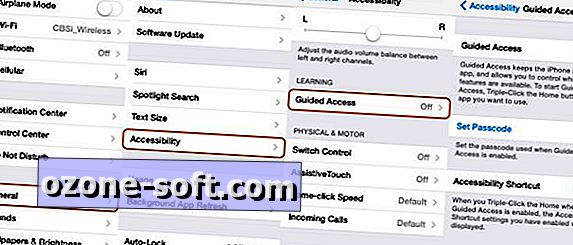
الآن ، نظرًا لأن التطبيقات قد تحتوي على قوائم إعدادات أو خيارات شراء داخل التطبيق لا تريدها تتعطل ، يمنحك تطبيق Guided Access فرصة لتحديد أي مناطق على الشاشة ترغب في تعطيلها. للقيام بذلك ، قم ببساطة بتدوير تلك المناطق على الشاشة بإصبعك.
لديك أيضًا زر خيارات لأسفل عبر الجزء السفلي ، مما يتيح لك قائمة منفصلة لتعطيل زر sleep / wake ، وأزرار الصوت ، والتحكم باللمس ، والتحكم في الحركة. بشكل افتراضي ، يتم تعطيل النوم والحجم ، ولكن يتم ترك اللمس والحركة.
عند القراءة لقفل التطبيق ، اضغط على الزر "ابدأ" في الجزء العلوي الأيسر. إذا عطلت أي مناطق من الشاشة ، فسترى تلك المناطق بلون رمادي فاتح قليلاً. ستلاحظ أيضًا أنه إذا قمت بالضغط على زر الصفحة الرئيسية ، فستظهر لافتة صغيرة من الجزء العلوي لتذكرك بأنك في وضع الوصول الموجه.
عندما يحين موعد إعادة الوضع إلى وضعه الطبيعي ، كل ما عليك القيام به هو النقر الثلاثي مرة أخرى على زر الصفحة الرئيسية ، وإدخال كلمة المرور المكونة من أربعة أرقام التي قمت بإنشائها ، وستصبح حرًا مرة أخرى لاستخدام جهاز iPad على أي حال.
إذا كنت ترغب في تعيين تطبيق جديد في الوصول الإرشادي ، فلا داعي للعودة إلى قائمة الإعدادات. ما عليك سوى فتح التطبيق الجديد والنقر الثلاثي لتشغيل "الوصول الموجه" مرة أخرى.
آمل أن تجد هذا مفيدًا ، على الرغم من أنني متأكد من أن الأطفال سيجدون ذلك يثير غضبًا. يمكنك العثور على مزيد من نصائح iOS عبر CNET How To.










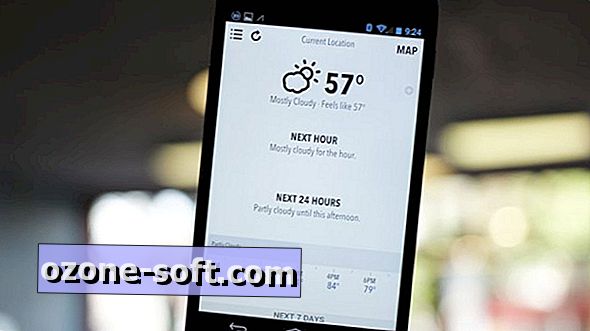


ترك تعليقك